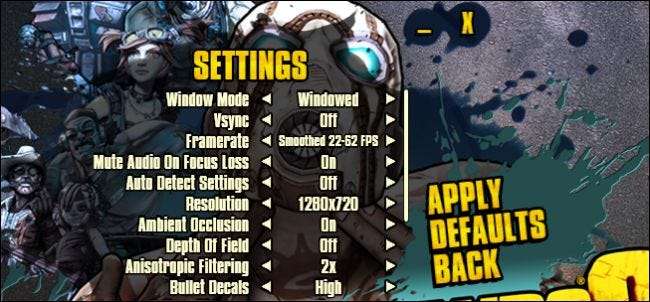
Jos pelaat videopelejä tietokoneellasi, jopa rennosti, olet todennäköisesti nähnyt video-asetusten valinnan asetusvalikossa. Et kuitenkaan välttämättä ymmärrä, mitä ne kaikki tarkoittavat. Olemme täällä auttamassa.
Jotkut vaihtoehdoista ovat melko itsestään selviä, kun taas toiset ovat vain suoraan hämmentäviä (Bloom? Ambient occlusion?). Et ehkä pidä ajatuksesta hämmentää asetuksia, ja nykyään useimmat pelit asettavat sen automaattisesti jotain kunnolliseksi, kun käynnistät ne ensimmäisen kerran. Mutta jos haluat todella parhaan suorituskyvyn ja grafiikan laadun tasapainon, kaivaminen itse asetuksiin voi viedä paljon. Kaiken kääntäminen ylös on harvoin paras vaihtoehto, koska se saa pelin toimimaan hyvin hitaasti.
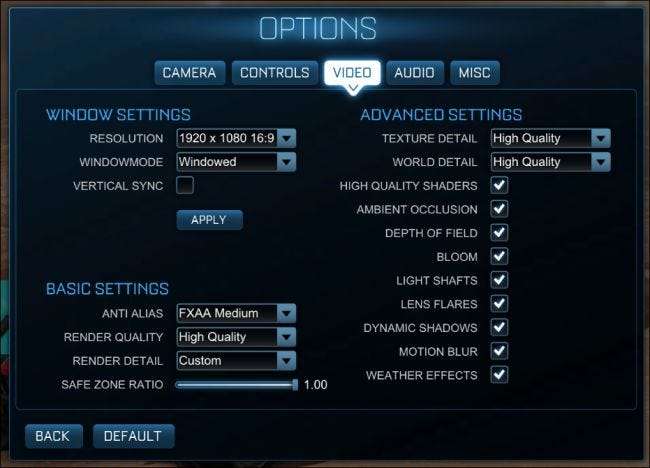
Tänään haluamme selittää sinulle lyhyesti, mitä kaikki nämä asetukset tekevät ja tarvitsetko niitä todella pelaamiseen. Käytämme Rocket League- ja Borderlands 2 -pelejä esimerkkipeleinä, koska ne ovat melko suosittuja ja niiden kesken tekevät hyvää työtä edistäen videoasetuksia, joita todennäköisesti kohtaat monissa muissa peleissä. Joissakin peleissä voi olla enemmän, kun taas toisissa vähemmän, mutta suurimmaksi osaksi sinun pitäisi pystyä hyödyntämään tätä tietoa ja käyttämään sitä melkein kaikissa muissa kirjastosi peleissä.
Tarkkuus ja ikkuna-asetukset
Ensin sinun on avattava pelin asetusvalikko, jotta voit käyttää pelisi videovaihtoehtoja. Tämä voidaan merkitä joko "Asetukset" tai "Asetukset". Kummassakin tapauksessa voit todennäköisesti säätää videoasetuksiasi.
Aloitetaan perusasioista. Pelin tarkkuusasetukset ovat melko yksinkertaisia ymmärtää. Tarkkuuden asettamisen avulla voit säätää pelin katseltavan alueen kokoa ja tehdä pelistä terävämmän.
Esimerkiksi seuraavassa kuvakaappauksessa näemme, kuinka Rocket League näyttää toimivan monitorin alkuperäisellä resoluutiolla 1920 × 1080, ja sitten olemme lisänneet esimerkin 640 x 480 -pelistä. Se on paljon pienempi, ja jos haluat räjäyttää koko näytön, se näyttäisi paljon huonommalta (kuten DVD: n vertaaminen Blu-Ray: hen).
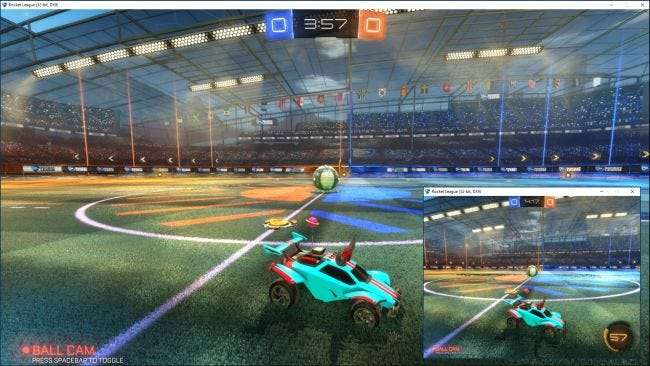
Ihannetapauksessa sinun pitäisi yrittää ajaa peliäsi korkeimmalla mahdollisella resoluutiolla, joka sopii monitorillesi, joten jos sinulla on esimerkiksi 1920 × 1080 -näyttö, haluat suorittaa pelin 1920x1080 -kokoisena. Pelin pelaaminen huomattavasti pienemmällä tarkkuudella saattaa auttaa sen sujuvampaa, mutta se näyttää kauhealta. Voit aina poistaa käytöstä vaihtoehtojen muut ominaisuudet pelin suorituskyvyn parantamiseksi.
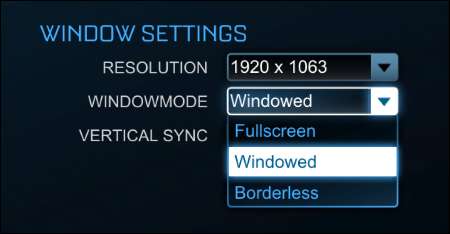
Lisäksi huomaat myös, että pelin kuvakaappauksissamme on ikkunat. Tämä johtuu yksinkertaisesti siitä, että olemme päättäneet pelata peliä ikkunatilassa. Pelin suorittaminen koko näytön tilassa tarkoittaa, että peli täyttää koko näytön - mikä on parempi suorituskyvylle ja imersiivisyydelle. Voit yleensä painaa Windows-näppäintä päästäksesi työpöydälle tarvittaessa, vaikka se riippuu pelistä - jotkut ovat temperamenttisempia koko näytön tilassa kuin toiset.
Monilla peleillä, mukaan lukien Rocket League ja Borderlands 2, on myös mahdollisuus ajaa peli "reunattomalla ikkunalla" -tilassa, mikä tarkoittaa, että peli suoritetaan ikkunassa, mutta ilman ikkunakromia (reunukset, maksimoi ja pienennä painikkeet, jne.). Tästä on hyötyä, jos peli on temperamenttinen koko näytössä ja sinun on käytettävä työpöytää säännöllisesti - se tulee olemaan Katso kuten koko näyttö, mutta toimia kuin ikkuna.
Pystytahdistus
Pystysynkronointi tai "vsync" synkronoi näytönohjaimesi näytön ruudun kanssa. Esimerkiksi, jos näyttösi päivittyy vain nopeudella 60 MHz - 60 kertaa sekunnissa - mutta näytönohjaimesi tuottaa 100 kuvaa sekunnissa, näyttösi ei näytä näitä kehyksiä tasaisesti, ja näet jotain, joka tunnetaan nimellä näytön repeämä.

Pystysynkronointi korjaa tämän rajoittamalla pelin kehysnopeuden näytön virkistystaajuuteen. Haittapuolena on, että jos sinulla on tehokas tietokone, joka voi antaa sinulle todella nopean, kiillotetun pelikokemuksen, mutta näyttösi ei voi pysyä mukana, et näe pelin todellista potentiaalia.
Toinen mielessä pidettävä asia on, että vsync tuottaa videota vain ruudulla, joka on jaettavissa näytön virkistystaajuuteen. Joten jos sinulla on 60 Hz: n näyttö ja grafiikkakorttisi pystyy ajamaan peliäsi vähintään 60 kuvaa sekunnissa, näet hyvät tulokset. Jos grafiikkakorttisi yrittää näyttää jotain melko voimakasta ja putoaa ollenkaan alle 60 kuvaa sekunnissa - jopa 55 ruutua sekunnissa -, vsync laskee virkistystaajuuden aina 30: een, mikä on paljon hienompaa kokemusta. Jos kuvanopeus laskee alle 30, vsync näyttää vain 15 ja niin edelleen.
Vsync on erittäin kiistanalainen aihe pelaajien keskuudessa. Jotkut mieluummin käyttävät sitä ja välttävät näytön repeytymistä, kun taas toiset mieluummin käsittelevät näytön repeytymistä kuin pudotuksia ruudun nopeudessa. Jos suoritat vsync-ohjelmaa, sinun on määritettävä muut grafiikka-asetuksesi tavoitteeksi, joka on hieman korkeampi kuin 60 kuvaa sekunnissa, joten se ei koskaan putoa alle sen.
Grafiikan perusasetukset
Kun tekniset asiat ovat poissa tieltä, nyt on aika päästä hauskoihin asioihin - asetuksiin, jotka tekevät peleistäsi kaikki kauniit. Lähes kaikilla peleillä on perusasetukset, kuten anti-aliasing ja renderöinti, vaikka ne saattavatkin olla hieman eri nimillä. Joten mitä he tekevät?
Anti-Aliasing
Anti-aliasing on melko helppo ymmärtää. Suurin osa tietokoneen grafiikoista laajennettuna näyttää rosoiselta. Anti-aliasing täyttää nämä jaggit ylimääräisillä pikseleillä, jotta ne näyttävät tasaisilta. Monissa peleissä voit asettaa AA: n tiettyyn kertoimeen, kuten 2x, 4x tai 8x.
Jokainen taso lisää tietokoneen kuormitusta. Ylemmän tason näytönohjaimet pystyvät kompensoimaan tämän, kun taas vanhemmat tai vähemmän kykenevät kortit näkevät huomattavan hidastumisen. Jos näin on sinulle, suosittelemme, että asetat AA: n arvoksi 2x tai jopa pois päältä ja näet, pystytkö elämään sen kanssa (ja sinun tarvitsee vain). Korkeampi AA-taso yli 2x osoittaa korkeamman tuoton vähenemisen, joten ellei sinulla ole kovin kovaa korttia, 2x on todennäköisesti paras tasapaino suorituskyvystä resursseihin -käyttöön.
Seuraavassa kuvassa ero on helppo selvittää. Yläosassa näkyy, miten asiat näyttävät anti-aliasing-sovelluksella (FXAA High) verrattuna miltä se näyttää, kun anti-aliasing on kokonaan pois käytöstä.

Anti-aliasia on melko paljon, mukaan lukien MSAA, MLAA ja FXAA.
Multisample Anti-Aliasing (MSAA) on yksi yleisimmistä anti-aliasing-tyypeistä. MSAA näyttää hyvältä, mutta on laskennallisesti tehoton, koska supernäyte suoritetaan jokaiselle yksittäiselle pikselille, vaikka havaitsisitkin eroja vain kohteen reunoilla. Tätä tekniikkaa voidaan soveltaa myös läpinäkyviin esineisiin tai esineisiin, joiden pintakuviointi tarkoittaa, että tuskin huomaat eroa.
Nopea likimääräinen anti-Aliasing eli FXAA on paljon kevyempi resursseilla, mutta ei näytä niin mukavalta. Se ei suorita niin paljon todellista aliasia kuin hämärtää pelin sisäisten esineiden reunoja. Siksi et todennäköisesti näe valtavaa suorituskykyhittiä, jos sellaista on, kuten toisen grafiikkaa vaativamman AA-tekniikan kanssa - mutta kuvasi näyttää hieman epäselvältä. Tässä on hyvä vertailu molempiin tekniikoihin jos haluat oppia lisää.
Morphological Anti-Aliasing (MLAA) otetaan käyttöön, kun grafiikkakortti on käsitellyt kuvat. Tämä on samanlainen kuin suodattimen käyttö, kuten Photoshopissa. Lisäksi MLAA-sovellusta käytetään koko kuvaruudulla, joten riippumatta siitä, missä objekti on, aliaksia vähennetään. Se vie tilan MSAA: n ja FXAA: n välillä - se ei ole aivan yhtä kova näytönohjaimellasi kuin MSAA, mutta näyttää mukavammalta kuin FXAA.
On olemassa monia muita anti-aliasia, mutta nämä ovat joitain yleisempiä, joita näet.
Käyttämäsi AA-tyyppi riippuu melkein kokonaan tietokoneesi tehosta ja pelisi tarjoamista vaihtoehdoista. Vaikka FXAA pehmentää reunoja ja tekee asioista sileämmät, se voi tehdä asioista liian epäselvä monille käyttäjille. Toisaalta jotain MSAA: ta antaa sinulle varmasti terävämmät linjat, mutta huomattavasti korkeammilla kustannuksilla suorituskyvyn suhteen.
Paras tapa on kokeilla mitä tahansa AA-tyyppistä peliäsi ja nähdä, mikä toimii sinulle, ja jos suorituskyky on liian kova, selvitä, mitä voit elää.
Renderointi
Puhutaan seuraavaksi renderoinnista. Renderointi on se, miten grafiikka - kuten yllä oleva auto - piirretään ruudulle. Mitä korkeampi renderöinnin laatu on, sitä parempi ja realistisempi auto näyttää, mutta sen piirtäminen vaatii myös enemmän vaivaa tietokoneelta. Jos sinulla on uusi, nopeammin toimiva tietokone, se tietysti pystyy tuottamaan grafiikkaa paljon nopeammin kuin hitaampi.
Katso alla olevat kuvat. Yläkuvan renderöintilaatu on "korkealaatuinen", kun taas alimmassa kuvassa on asetettu "korkea suorituskyky" (alias "heikko laatu"). Alakuva on rosoinen ja karkea, kun taas yläosa on huomattavasti puhtaampaa ja kiillotettua.

Rocket League -lajin kaltaisessa pelissä renderoinnin asettaminen alimpaan vaihtoehtoon saa esineet, kuten yllä olevissa kuvissa olevan auton, näyttämään epäselviltä ja rosoiselta, joten ei ole väliä, oletko käyttänyt AA: ta vai ei. Joten sinun tulisi käyttää tätä asetusta lähtötasona, ja jos korkea laatu ei ole tarpeeksi terävä sinulle, voit käyttää AA: ta myöhemmin.
Muissa peleissä, kuten Borderlands 2, renderointi tapahtuu todennäköisesti toisella nimellä, kuten "Game Detail". Mitä sitä kutsutaankin, mitä korkeammalle asetat sen, sitä selkeämmät ja selkeämmät asiat näyttävät, mutta sitä korkeammat suorituskykykustannukset ovat.
Laadun lisäasetukset
Nämä ovat suuria asetuksia, mutta on olemassa paljon pienempiä grafiikka-asetuksia, jotka lisäävät laatutasoja ja enemmän vivahteita pelikokemukseesi. Suurin osa näistä asetuksista verottaa todella vanhempia koneita, ja joissakin tapauksissa itse pelin arvo on vähäinen. Kuten aina, mittarilukema vaihtelee. Jos haluat, että kaikki on kytketty päälle ja koneesi pystyy käsittelemään sitä, valitse kaikin tavoin.
Ensimmäinen kohta on Rakenteen yksityiskohdat . Tekstuurit ovat pelin kohteiden todelliset värit ja yksityiskohdat pikemminkin kuin itse esineiden muoto. Pelissä, kuten Borderlands 2, tekstuurin laatu osoittaa huomattavaa parannusta aseen pinnan yksityiskohdissa matalasta (ylhäältä) korkeaan (alhaalta). Tietysti tarkemmat yksityiskohdat vaativat enemmän näytönohjaimelta.
Toisin kuin useimmat muut grafiikka-asetukset, Texture Detailillä on kuitenkin enemmän tekemistä näytönohjaimen VRAM: n kanssa kuin prosessointitehonsa. Vaikka näytönohjaimesi työntää melko kovaa, sinun pitäisi pystyä nostamaan tekstuurin yksityiskohdat, jos sinulla on VRAM-vapaa. Jos sinulla on vanhempi kortti, jossa on vähemmän VRAM-muistia, sinun on kuitenkin kumottava tämä asetus.
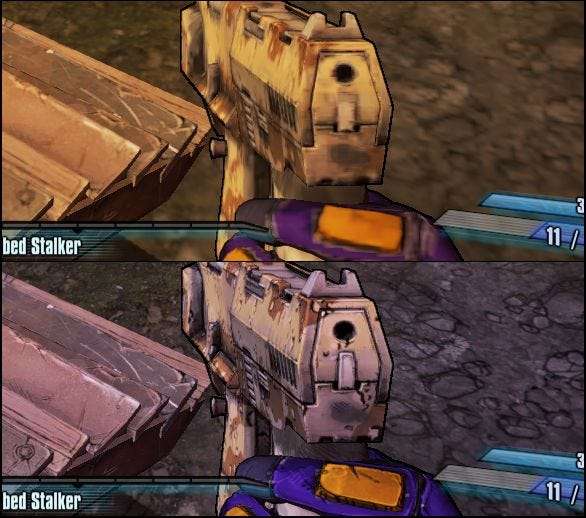
Vastaavasti Rocket League on asettanut World Detail -asetuksen, joka vaikuttaa ympäröivään maisemaan. Alla näkyy ero "korkean suorituskyvyn" ja "korkean laadun" välillä: alemmalla asetuksella ruoho ei näytä yksittäisiä teriä, reunat ovat epätasaisempia ja niin edelleen.

Alla näemme eron omistamisen välillä Laadukkaat varjostimet päällä olevassa kuvassa ja poistamalla ne käytöstä alemmassa kuvassa. Kuten näette, stadionin kattoa pitävät palkit eivät heijasta valoa yhtä realistisesti varjojen ollessa pois päältä kuin heidän ollessa päällä.
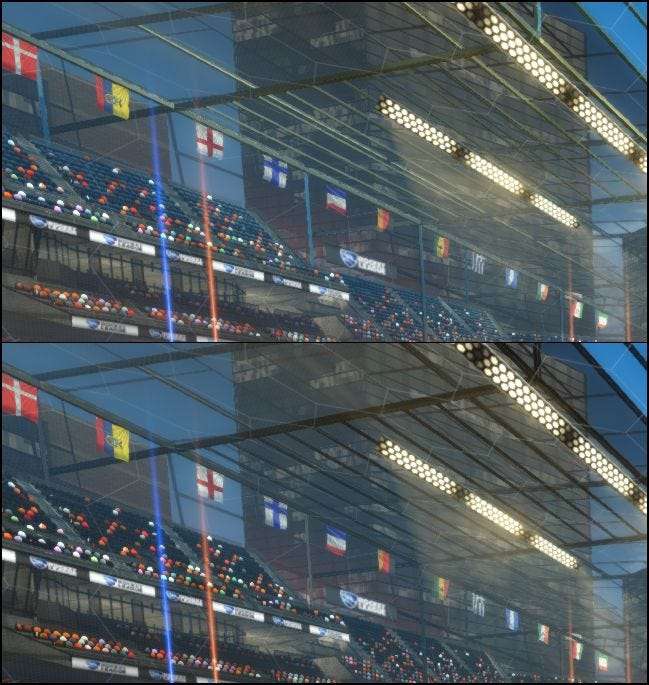
Ympäristön okkluusio on toinen asetus, jonka voit todennäköisesti poistaa käytöstä etkä huomaa liikaa eroa. Ympäristön tukkeuma antaa pelin pohjimmiltaan mahdollisuuden piirtää realistisempia, pehmeämpiä varjoja.
Vaikutus on hyvin hienovarainen ja todennäköisesti välttää useimpien käyttäjien huomion. Se on vain yksi vaikutus, joka lisää hieman grafiikkakortin yläpuolelle, joten et todennäköisesti tarvitse sitä.
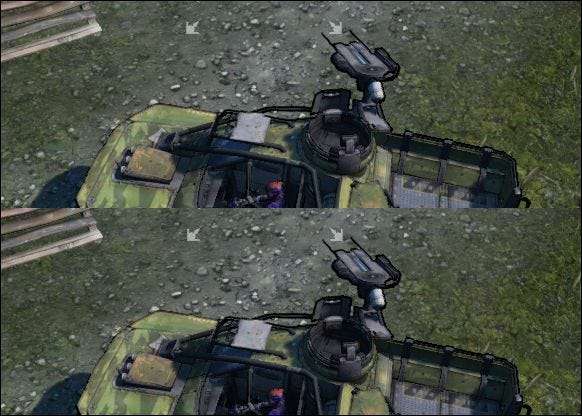
Seuraava kohta, Kentän syvyys , on hieman vaikeampaa havainnollistaa, mutta se on melko helppo selittää. Kun tämä kytketään päälle, lähellä olevat kohteet näyttävät teräviltä ja tarkennetuilta, kun taas etäisyyden kohteet näyttävät epäselviltä ja epätarkoilta.
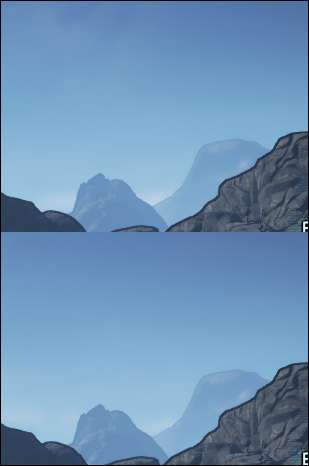
Jotkut vannovat terävyysalueella ja ajattelevat, että se saa pelit näyttämään realistisemmilta, kun taas toiset vihaavat sitä. Todellisuudessa on epätodennäköistä, että syväterävyys tekee videopelielämyksestäsi tai rikkoo sitä, koska katsot yleensä aina lähinnäsi olevaa asiaa. Kyse on omasta henkilökohtaisesta mieltymyksestänne, ja sillä on todennäköisesti enemmän tarkoitusta peleissä, joissa on enemmän etäisyyttä, kuten horisontti tai maamerkit (puut, vuori jne.).
Kun otat käyttöön kukinta , Lähteestään lähettävä valo on vääristynyt ja vuotaa sen rajojen yli, mikä luo kukinnan vaikutuksen. Joissakin videopeleissä kukinta on huomattavasti voimakkaampaa, varsinkin jos pelaat peliä pimeällä alueella ja kohtaat kirkkaan valonlähteen. Bloom on toinen esine, josta voit todennäköisesti elää ilman, mutta kun sitä käytetään hyvin, se voi rikastuttaa huomattavasti peliä.
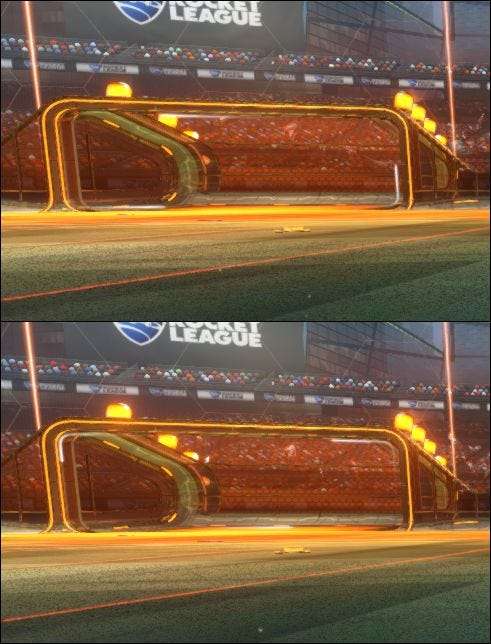
Dynaamiset varjot saada varjot muuttumaan kohteen liikkuessa. Esimerkiksi kun katsomme alla olevaa luotettavaa pientä autoa, kun dynaamiset varjot ovat käytössä alaosassa, auton varjo muuttuu, kun auto liikkuu kentän ympäri. Dynaamiset varjot kuluttavat yleensä paljon grafiikkaresursseja, joten ne on hyvä poistaa käytöstä, jos tietokoneesi on hitaampi.

Liike-epäterävyys emme voi helposti näyttää sinulle yksinkertaisissa kuvakaappauksissa, mutta se on melko itsestään selviä: Pelien realismin lisäämiseksi esineet näyttävät epäselviltä, kun ne liikkuvat nopeasti. Esimerkiksi kun lyöt jalkapalloa Rocket liigassa, se saattaa ilmetä, kun se liikkuu niin nopeasti, että se on epätarkka. Tämän poistaminen käytöstä ei todennäköisesti vaikuta pelikokemukseesi, ja jos sinulla on taipumus olla hieman levoton pelatessasi nopeasti liikkuvia pelejä, sen poistaminen käytöstä voi tehdä sinusta mukavampaa.
Muut pelit saattavat käyttää erityyppisiä hämärtymiä. Borderlands 2: lla on asetus Anisotropic Filtering , jonka tarkoituksena on vähentää liikkeen epätarkkuutta ja lisätä yksityiskohtia. Siinä on pieni suorituskyky, mutta ei läheskään yhtä paljon kuin anti-aliasing, joten aseta se mihin tahansa tietokoneellesi.
On tärkeää huomata, että jotkin pelin asetuksissa olevat kohteet voivat olla yksilöllisiä kyseiselle pelille. Esimerkiksi Rocket League -sääennusteilla on merkitystä, mutta Borderlands 2: n kaltaisessa pelissä näet pelin ainutlaatuisia tehosteita, kuten "Bullet Decals" ja "Foliage Distance". Usein nämä ovat hieman itsestään selviä.
Silti, kuten näette, on vielä esineitä, joita todennäköisesti näette kaikissa peleissä, mukaan lukien anti-aliasing, ambient occlusion ja niin edelleen.
Loppujen lopuksi se, mitä haluat nähdä pelatessasi, ja mitä voit todella tehdä, riippuu melkein kokonaan tietokoneen kyvyistä. Jos käytät kannettavaa tietokonetta suurimmaksi osaksi pelaamista, se on todennäköisesti paljon alitehoisempi kuin pöytätietokone, jolla on erillinen näytönohjain. Lisäksi useimmissa työasemissa voit vaihtaa näytönohjaimen kannettavan tietokoneen ollessa kiinni sen kanssa, mikä sinulla on.







